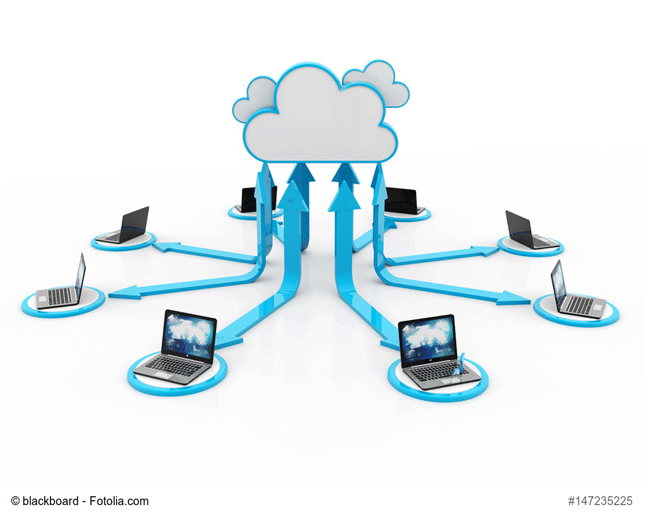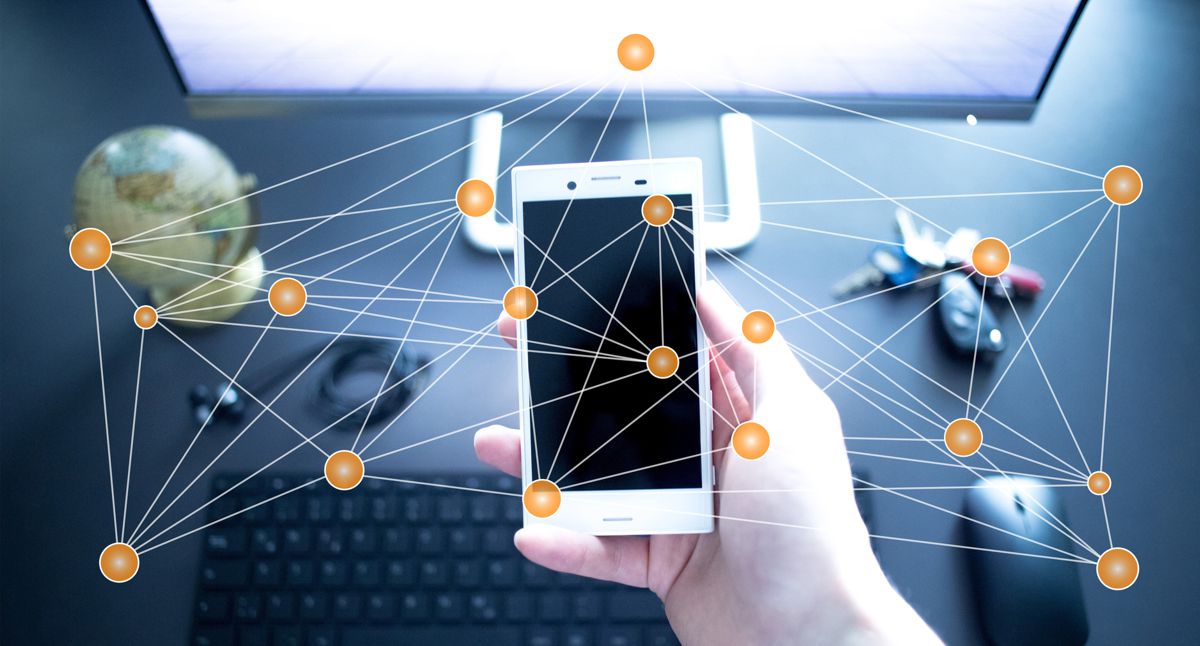
SharePoint Hosting Vergleich
24. November 2014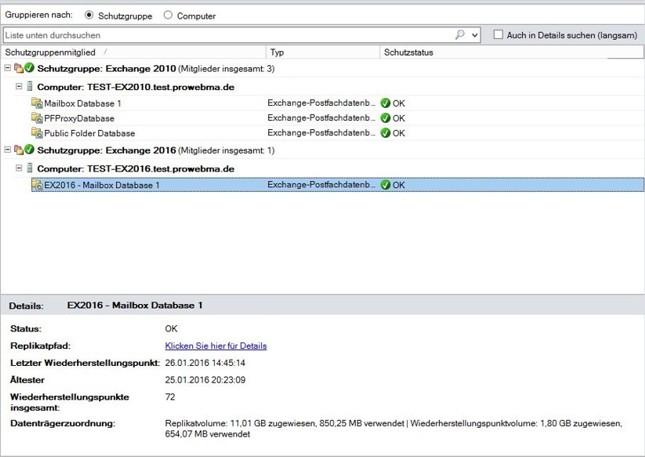
Exchange Server 2016 und DPM 2012 R2 – Backup & Restore
17. Januar 2016Windows Server 2012 und Windows 8 auf ESXi 4.0
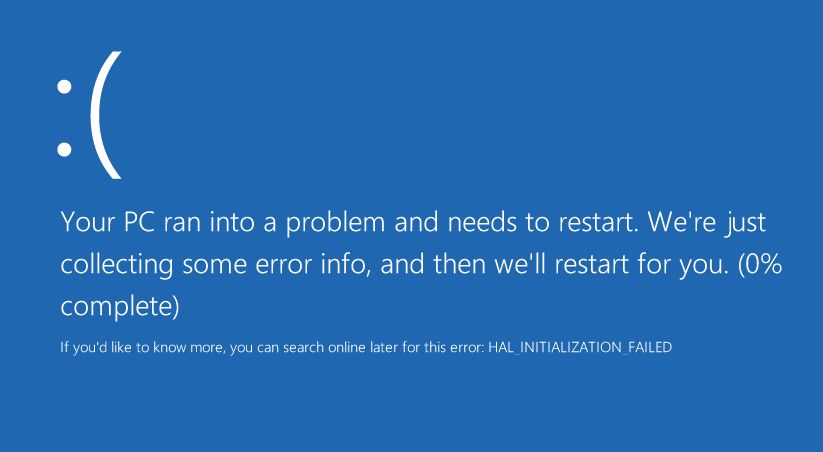
Offiziell werden der Windows Server 2012 und 2012 R2 sowie die Desktop Betriebssysteme Windows 8 und Windows 8.1 von VMware unter ESXi 4.0 sowie ESXi 4.1 nicht unterstützt. Es wird auf ein Update auf ESX 5.1 bzw. ESXi 5.5 verwiesen.
Versucht man trotzdem eines der genannten Betriebssysteme auf einem ESXi 4.0 oder 4.1 zu installieren, so bekommt man die folgende Fehlermeldung als Quittung:
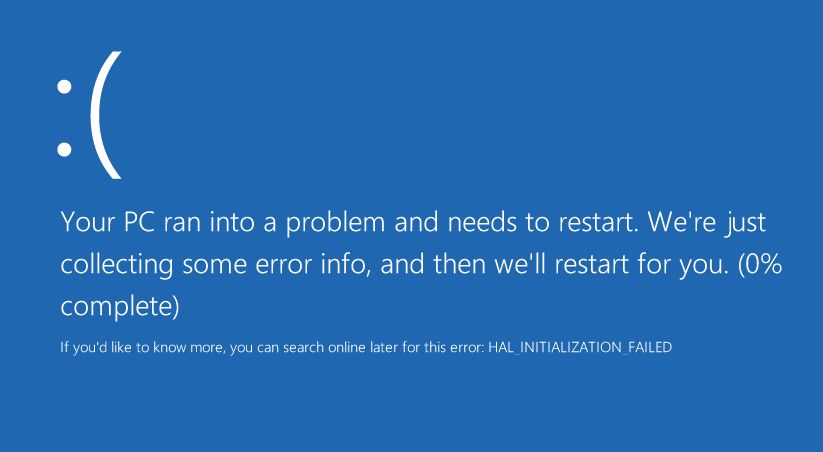
Trotzdem kann es für den ein oder anderen wichtig sein (aus welchen Gründen auch immer) Windows Server 2012 oder Windows 8 auf einem ESXi 4.0 oder 4.1 lauffähig zu machen.
Vorgehen der Windows Server 2012 Installation:
- VM ganz normal über den vSphere- oder Web-Client anlegen
- Bei „Gastbetriebssystem“ wird „Microsoft Windows Server 2008 R2 (64-bit)“ eingetragen.
- Sobald die VM fertig angelegt ist kann man dieses Bios-File bei VMware herunterladen und in den Ordner der VM kopieren. Entweder per SSH oder Datenspeicherbrowser
- Jetzt wird die .vmx-Datei der VM um die folgenden Zeilen ergänzt:bios440.filename = „bios.440.rom“
mce.enable = TRUE
cpuid.hypervisor.v0 = FALSE
vmGenCounter.enable = FALSE - Nun einfach mit der Betriebssysteminstallation fortfahren
Da die 4.0 oder 4.1 VMware-Tools keine Grafikkartentreiber für Windows Server 2012 und Windows 8 bereitstellen, ist das Arbeiten mit der Konsole recht hakelig.
Wer also oft mit der vSphere Konsole arbeitet kann sich hier noch die originalen VMware Tools der Version 5.1 herunterladen und diese in der VM installieren. (Allerdings nur die SVGA-Treiber)